sharex上传到腾讯云cos
大约 2 分钟
不管用什么工具写个人博客,都需要处理图片。在自媒体平台一般要求是把图片上传到他们那,比如公众号,知乎等,但是这样文章发到自己个人博客图片还需要在处理一次,非常的低效。因此使用工具把图片上传到自己的图床会非常的高效,常用的方案有两种,第一种是picgo+cos,第二种是sharex+cos。
原理
sharex自带很多种上传服务,但是没有腾讯云cos的选项。但是腾讯云cos是兼容AWS S3的api的,因此可以使用AWS S3的api来进行配置腾讯云cos。
腾讯云cos配置
这个地方就是设置SecretId,SecretKey,Bucket,AppId等关键信息。腾讯云cos有详细的教程,这里简单贴一下
- 设定 Secretld:开发者拥有的项目身份识别 ID,用于身份认证,可在 API 密钥管理 页面中创建和获取。
- 设定 SecretKey:开发者拥有的项目身份密钥,可在 API 密钥管理 页面获取。
- 设定 Bucket:存储桶,COS 中用于存储数据的容器。有关存储桶的进一步说明,请参见 存储桶概述 文档。
- 设定 AppId:开发者访问 COS 服务时拥有的用户维度唯一资源标识,用以标识资源,可在 API 密钥管理 页面获取。
- 设定存储区域:存储桶所属地域信息,枚举值可参见 可用地域 文档,例如
ap-beijing、ap-hongkong、eu-frankfurt等。 - 设定存储路径:图片存放到 COS 存储桶中的路径。
- 设定自定义域名:可选,若您为上方的存储空间配置了自定义源站域名,则可填写。相关介绍可参见 开启自定义源站域名。
- 设定网址后缀:通过在网址后缀添加 COS 数据处理参数实现图片压缩、裁剪、格式转换等操作,相关介绍可参见 图片处理。
sharex配置
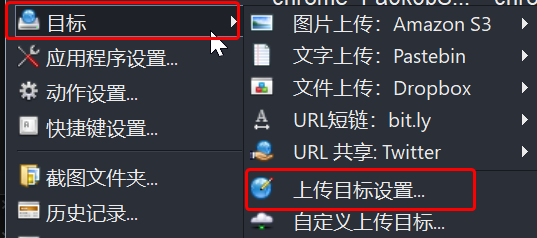
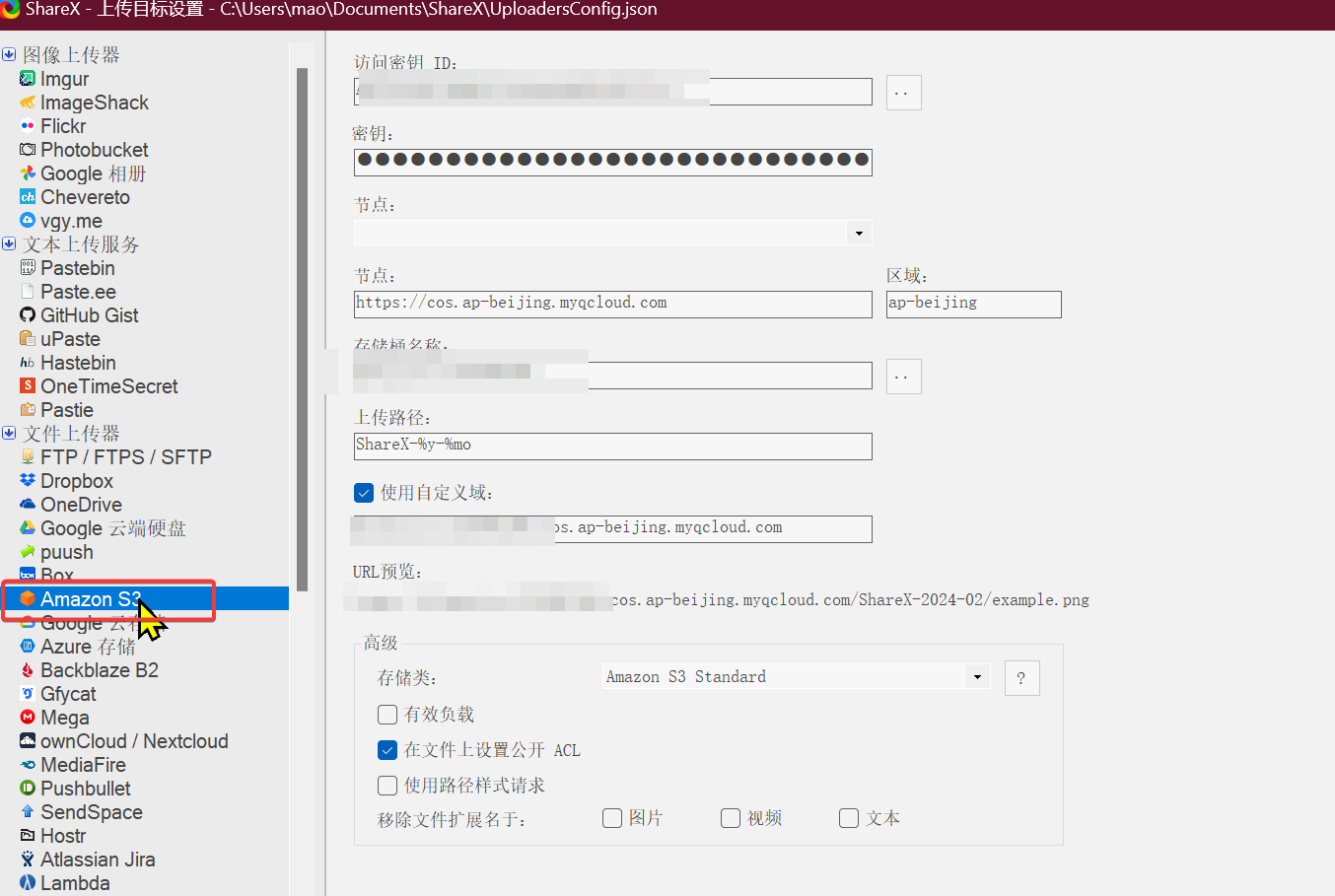
1、密钥id和密钥就是上面设置的Secretld,SecretKey。
2、节点就是访问地址域名去掉bucket,比如我的是北京的服务器就是https://cos.ap-beijing.myqcloud.com。
3、存储桶就是上面设置的bucket名字
4、上传路径这个可以使用默认的,也可以修改。
5、其他的不需要改了。
6、在“截图后的任务”设置为“上传图片”就行了。